软件介绍
万彩办公大师AI创作助手免费版是一款好用的在线创作办公软件,一款能够让每一个用户都能在这里体验最简单的创作方式,一个小小的工具箱就能满足每一个用户的办公使用需求。万彩办公大师AI创作助手免费电脑版提供了多种好用的格式转换工具,包含一些列万能格式转换,视频、音频、图片、文档等类型的格式转换,在这里满足用户轻松完成文件的转换。
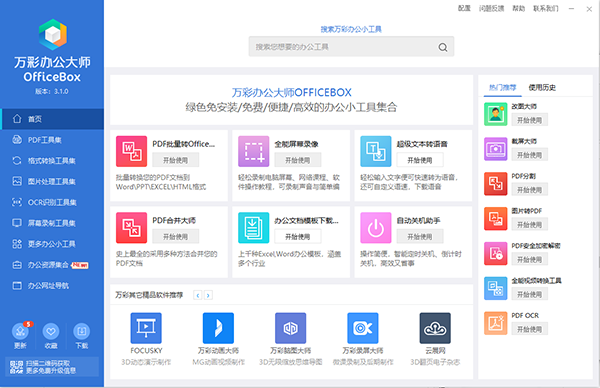
万彩办公大师AI创作助手免费最新版内置了好用的在线PDF阅读功能,用户可以在这里一站式阅读PDF文件,支持对图像或者文档进行简单的编辑阅读,使用起来更简单。
软件特色
其简单的界面和丰富的操作经验使其易于记录,轻松解决。
电脑屏幕、在线课程、操作教程、游戏解说等,足够丰富。
自定义区域、编辑的完美结合使内容和意见更专业地呈现。
一组简单而强大的文件处理工具,愉快的收藏并得到更多。
万彩办公大师AI创作助手免费版怎么转换为PDF
一、运行图片转PDF工具
通过万彩办公大师,选择“PDF工具集合”,选择“图片转PDF” 点击“开始使用”运行图片转PDF
运行图片转PDF工具并打开主界面
二、添加图片
单击“添加图片” 或者“文件”— “添加图片”,从弹窗中选择指定的文件夹打开并选取适量的图片。
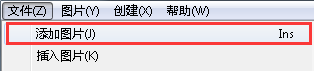
或者,从Windows资源管理器或者本地文件夹中把图片拖拽至视窗中。
从扫描仪中添加图片
点击“扫描文件” ,或者点击“文件”—“扫描”— “扫描文件”/“选择扫描仪并扫描”可添加图片。
所添加的图片均可在文档列表视窗中查看(图片缩略图)。点击缩略图,即可在右侧预览视窗中查看图片。
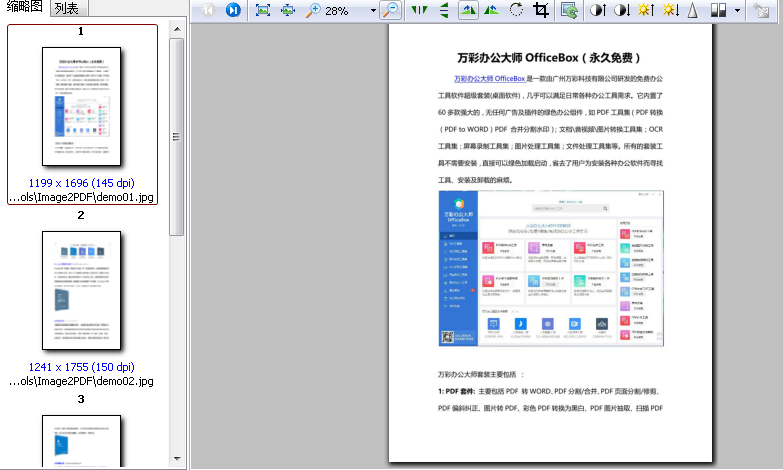
三、选择输出模式
高质量输出: 即导出高分辨率PDF文件
减少文件大小(颜色)/(黑白)/(灰色):图片经过压缩以及彩色图像的降低取样,输出后可得到最佳化的PDF文件(颜色/黑白/灰色)。
四、创建PDF
点击“创建PDF”将所有图片创建成一个PDF文件。
点击“创建并发送Email”可创建一个PDF文件并且自动以附件的形式发送邮件。
点击“一张图片创建一个PDF”生成与图片数量相对应的PDF文件。
点击“创建成多页的TIFF”创建TIFF文件。
万彩办公大师AI创作助手免费版怎么连接打印机
1通过USB连接打印机
USB连接是最常见的打印机连接方式之一。只需将打印机的USB接口插入电脑的USB接口中即可完成连接。在此之前,您需要先安装打印机驱动程序,这样电脑才能识别打印机并与其连接。如果您没有安装驱动程序,可以在打印机的官方网站上下载。
2通过Wi-Fi连接打印机
Wi-Fi连接是一种无线打印机连接方式。只需将打印机与Wi-Fi路由器连接,然后将电脑连接到同一Wi-Fi网络即可。在此之前,您需要在打印机面板上设置Wi-Fi连接,并在电脑上安装打印机驱动程序。
3通过蓝牙连接打印机
蓝牙连接是一种无线打印机连接方式。只需将打印机与电脑配对,然后在电脑上安装打印机驱动程序即可。在此之前,您需要在打印机面板上设置蓝牙连接。
4通过网络连接打印机
网络连接是一种常见的打印机连接方式。只需将打印机连接到网络中,然后在电脑上安装打印机驱动程序即可。在此之前,您需要在打印机面板上设置网络连接。
万彩办公大师AI创作助手免费版怎么把PDF转成mp3
不可以。万彩办公大师是一款软件,不能将pdf转换为mp3。该软件OfficeBox是一款由广州万彩信息技术有限公司研发的免费办公工具软件超级套装,可以满足日常各种办公工具需求。它内置了60多款强大的,无任何广告及插件的绿色办公组件。
万彩办公大师AI创作助手免费版怎么去水印
1.将万彩办公大师打开之后,在主界面中将左侧的【PDF工具集】点击一下,然后在右侧点击【PDF水印移除】的【开始使用】按钮。

2.之后会打开的一个窗口,我们需要在该窗口的左侧单击【浏览PDF】。
3.在打开的窗口中选择自己想要去除水印的PDF文件,之后点击【打开】按钮进行添加。
4.添加之后的文件内容会显示在页面上,然后点击【添加】按钮。
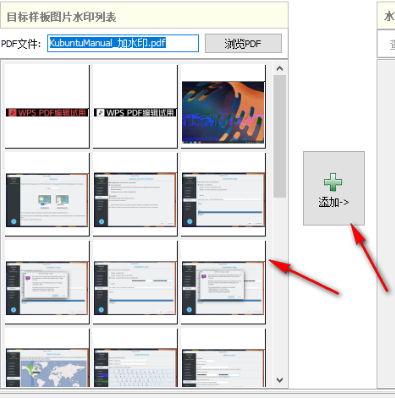
5.那么有水印的页面就会自动的添加到右侧的窗口页面上,之后单击【下一步】按钮。
6.然后在该窗口点击【移除水印并另存为】按钮,那么就会弹出一个保存文件的页面,在该页面输入文件名,之后点击保存按钮即可。






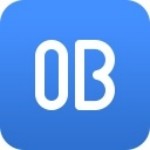

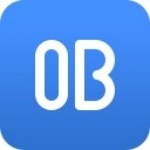

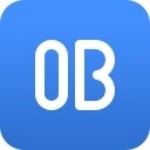










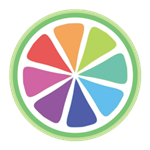

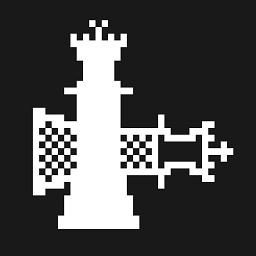






















 浙公网安备 33038202002266号
浙公网安备 33038202002266号